Примечание
Для доступа к этой странице требуется авторизация. Вы можете попробовать войти или изменить каталоги.
Для доступа к этой странице требуется авторизация. Вы можете попробовать изменить каталоги.
Из этой статьи вы узнаете, как переместить ресурсы в определенную группу ресурсов в другой регион Azure с помощью Azure Resource Mover. В группе ресурсов выберите ресурсы, которые нужно переместить.
Сведения о перемещении служб и ресурсов вручную или перемещении служб и ресурсов, которые не поддерживаются Azure Resource Mover, см. в руководстве по перемещению служб Azure.
Предпосылки
- Вам нужен доступ владельца к подписке, в которой находятся ресурсы, которые нужно переместить.
- При первом добавлении ресурса для определенной пары источника и назначения в подписке Azure Resource Mover создает управляемое удостоверение, назначаемое системой (прежнее название — Управляемое удостоверение службы (MSI)), которое является доверенным в рамках подписки.
- Чтобы создать идентификатор и назначить ему необходимую роль (участник или администратор доступа пользователя в исходной подписке), учетная запись, которую вы используете для добавления ресурсов, должна иметь разрешения владельца в подписке. Дополнительные сведения о ролях Azure.
- Подписке необходима достаточная квота для создания исходных ресурсов в целевом регионе. Если этого объема недостаточно, запросите дополнительные лимиты. Подробнее.
- Проверьте цены в целевом регионе, в который вы перемещаете виртуальные машины. Оцените затраты с помощью калькулятора цен.
- Убедитесь, что ресурсы, которые вы хотите переместить, поддерживаются Resource Mover.
- Виртуальные машины Azure и связанные диски
- Сетевые интерфейсные карты
- Группы доступности
- Виртуальные сети Azure
- Общедоступные IP-адреса
- Группы безопасности сети (NSG).
- Внутренние и общедоступные подсистемы балансировки нагрузки.
- Базы данных SQL Azure и эластичные пулы.
Проверка требований виртуальных машин
Убедитесь, что виртуальные машины, которые требуется переместить, поддерживаются.
- Убедитесь в наличии поддерживаемых виртуальных машин Windows.
- Убедитесь в наличии поддерживаемых виртуальных машин Linux и версий ядра.
- Проверьте поддерживаемые параметры вычислений, хранилища и сети.
Убедитесь, что на виртуальных машинах установлены последние доверенные корневые сертификаты и обновленный список отзыва сертификатов (CRL).
- На виртуальных машинах Azure под управлением Windows установите последние обновления Windows.
- На виртуальных машинах под управлением Linux следуйте инструкциям распространителя Linux, чтобы обеспечить наличие последней версии сертификатов и списка отзыва сертификатов на компьютерах.
Разрешите исходящие подключения от виртуальных машин:
- При использовании прокси-сервера или брандмауэра на основе URL-адресов для управления исходящими подключениями разрешите использование этих URL-адресов:
- Если вы используете правила группы безопасности сети (NSG) для управления исходящими подключениями, создайте следующие правила тегов службы.
Выбор ресурсов для перемещения
Выберите ресурсы, которые нужно переместить. Вы перемещаете ресурсы в целевой регион в подписке исходного региона. Если требуется изменить подписку, это можно сделать после перемещения ресурсов.
Примечание.
Не выбирайте связанные диски или операция завершится ошибкой. Связанные диски автоматически включаются в перемещение виртуальной машины.
На портале Azure откройте соответствующую группу ресурсов.
На странице группы ресурсов выберите ресурсы, которые требуется переместить.
Выберите "Переместить">в другой регион.
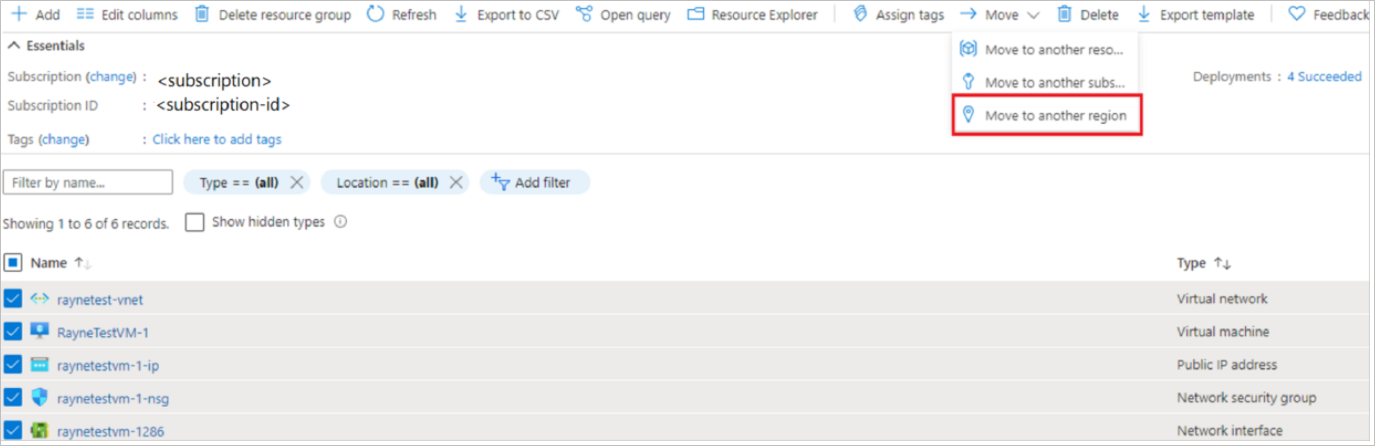
В Источник + назначение выберите целевой регион, в который вы хотите переместить ресурсы. Затем выберите Далее.

В разделе Перемещаемые ресурсы нажмите кнопку Далее.
В разделе "Выбор ресурсов" выберите ресурс, который требуется переместить. Вы можете добавить только ресурсы, поддерживаемые для перемещения. Затем выберите Готово.
В разделе "Перемещение ресурсов" нажмите кнопку "Далее".
В разделе "Просмотр и добавление" проверьте исходные и целевые сведения.
Убедитесь, что вы понимаете, что метаданные о перемещаемых ресурсах будут храниться в группе ресурсов, созданной для этой цели, и что вы даете разрешение Resource Mover создать управляемую системой идентичность для доступа к ресурсам подписки.
Выберите Продолжить, чтобы начать добавление ресурсов.
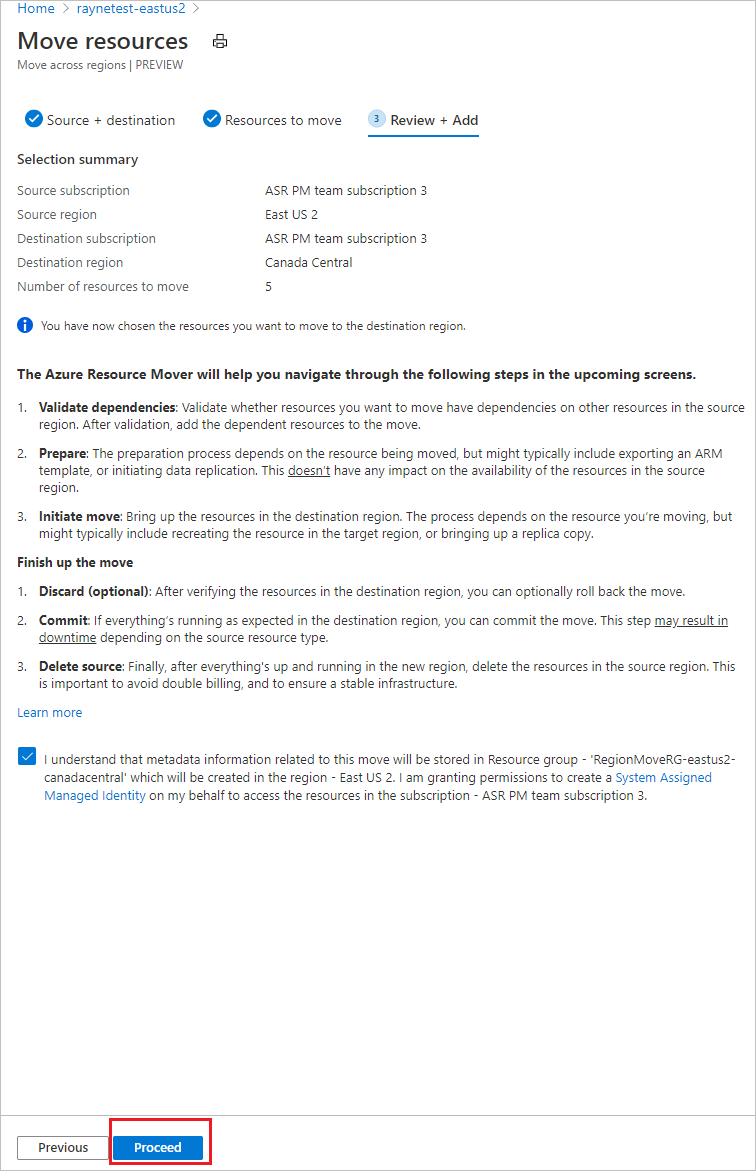
Начинается операция добавления ресурсов. Когда операция завершится, уведомления показывают, что ресурсы были добавлены, и развертывание выполнено успешно.
В уведомлениях выберите "Добавить ресурсы для перемещения".
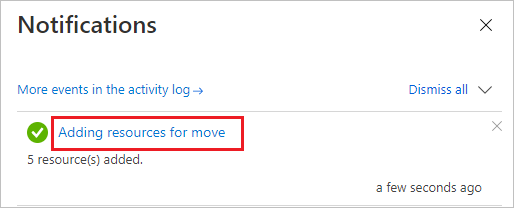
После выбора уведомления выбранные ресурсы добавляются в коллекцию перемещения в центре Azure Resource Mover. Resource Mover помогает проверить зависимости, а затем начать перемещение ресурсов в целевой регион.
Разрешение зависимостей
Ресурсы, которые вы перемещаете, отображаются на странице "По регионам " в состоянии ожидания подготовки . Запустите проверку следующим образом:
Зависимости проверяются в фоновом режиме после их добавления. Если вы видите кнопку проверки зависимостей , выберите ее, чтобы активировать проверку вручную.
В случае обнаружения зависимостей выберите Добавить зависимости.
В разделе Добавить зависимости выберите зависимые ресурсы >Добавить зависимости. Отслеживайте прогресс в уведомлениях.
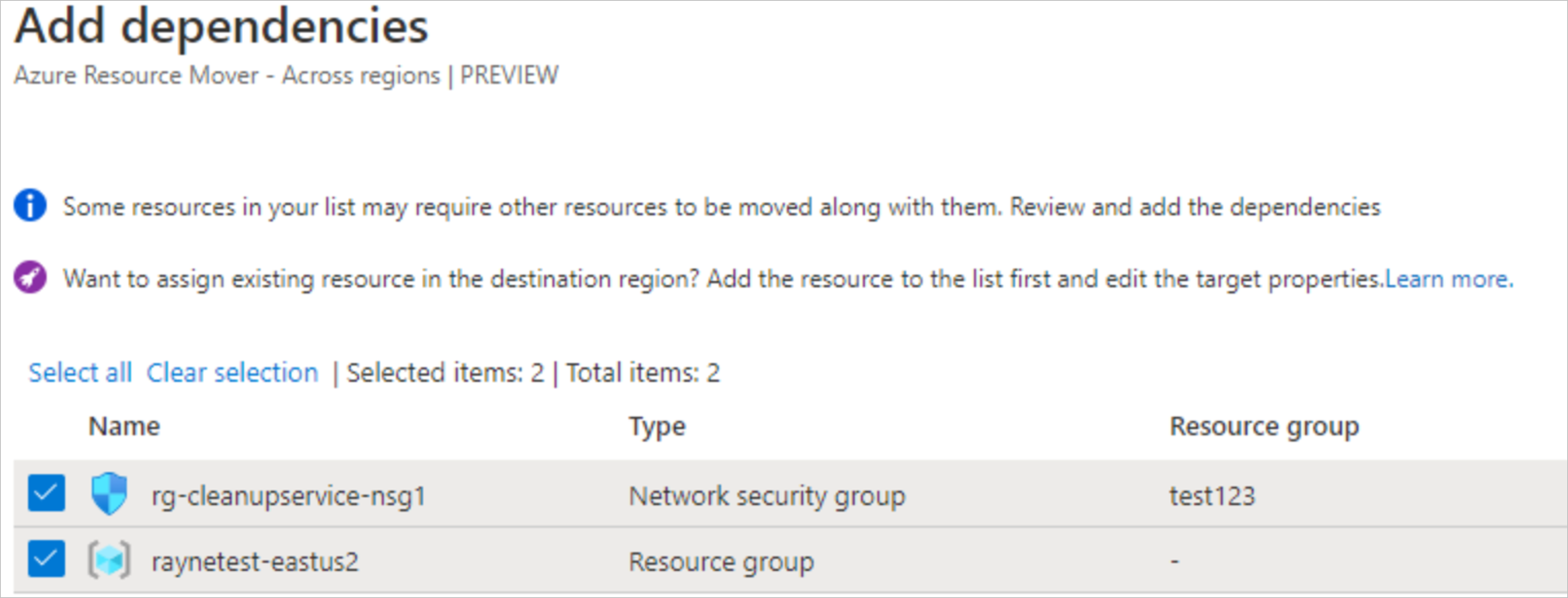
При необходимости добавьте дополнительные зависимости и проверьте зависимости. Проверка зависимостей выполняется автоматически в фоновом режиме.
На странице В нескольких регионах, убедитесь, что ресурсы теперь находятся в состоянии подготовки, и нет неполадок.
Перемещение исходной группы ресурсов
Прежде чем подготовить и переместить ресурсы, исходная группа ресурсов должна присутствовать в целевом регионе.
Подготовка к перемещению исходной группы ресурсов
Подготовка выполняется следующим образом.
В разделе Между регионами выберите исходную группу ресурсов и нажмите >Подготовить.
В разделе Подготовка ресурсов нажмите кнопку Подготовить.
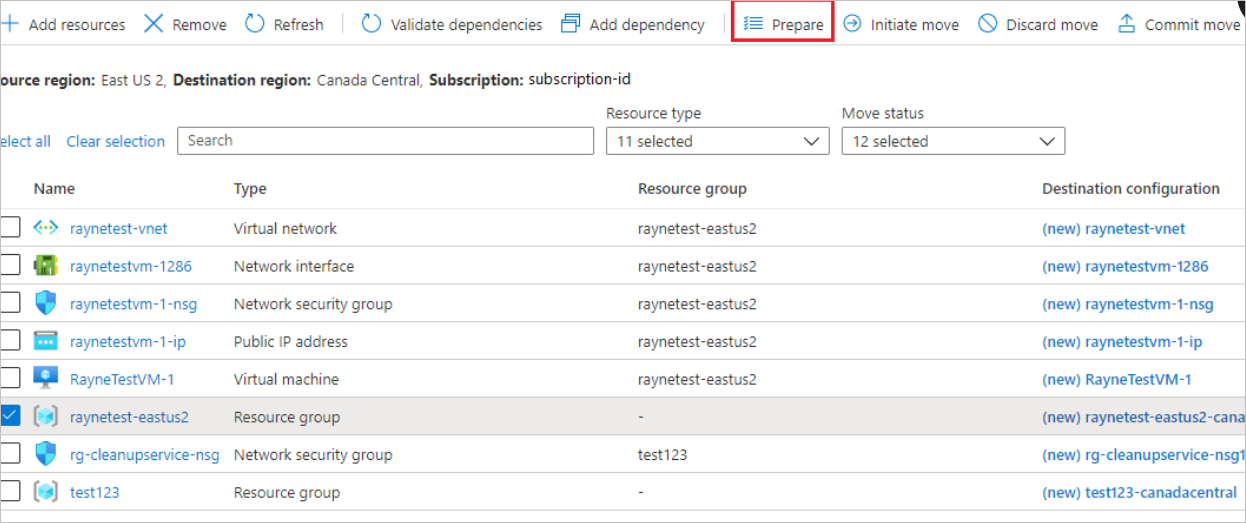
Во время подготовки Resource Mover создает шаблоны Azure Resource Manager (ARM), используя параметры группы ресурсов. Ресурсы в группе ресурсов не затрагиваются.
Примечание.
После подготовки группы ресурсов она находится в состоянии инициации перемещения в ожидании. Обновите, чтобы отобразить последнее состояние.
Перемещение исходной группы ресурсов
Начните перемещение, выполнив следующие действия:
В разделе Между регионами выберите группу ресурсов, а затем нажмите >Начать перемещение
В разделе Перемещение ресурсов выберите Initiate move (Начать перемещение). Группа ресурсов будет иметь состояние Initiate move in progress (Начало перемещения).
После начала перемещения создается целевая группа ресурсов на основе созданного шаблона ARM. Исходная группа ресурсов переходит в состояние Commit move pending (Ожидается фиксация перемещения).

Чтобы зафиксировать и завершить процесс перемещения, сделайте следующее:
- В разделе Между регионами выберите группу ресурсов, а затем нажмите кнопку >Зафиксировать перемещение
- В разделе Перемещение ресурсов выберите Зафиксировать.
Примечание.
После фиксации перемещения исходная группа ресурсов находится в состоянии ожидания удаления источника.
Изменение целевых параметров
Если вы не хотите переместить исходный ресурс, можно выполнить одно из следующих действий:
- Создайте ресурс в целевом регионе с тем же именем и параметрами, что и ресурс в исходном регионе.
- Создайте эквивалентный ресурс в целевом регионе. За исключением указанных вами параметров, целевой ресурс создается с теми же параметрами, что и исходный.
- Используйте существующий ресурс в целевом регионе.
Измените параметр следующим образом:
- Чтобы изменить параметр, выберите запись в столбце конфигурации назначения для ресурса.
- На странице конфигурации назначения укажите параметры целевого объекта, которые вы хотите использовать. Изменения применяются только к ресурсу, который вы редактируете. Каждый зависимый ресурс необходимо обновить отдельно.
Точные параметры, которые вы изменяете, зависят от типа ресурса. Дополнительные сведения об изменении целевых параметров.
Подготовка ресурсов к перемещению
Теперь, когда исходная группа ресурсов перемещена, можно подготовиться к перемещению других ресурсов.
В разделе Across regions (Между регионами) выберите ресурсы для подготовки.
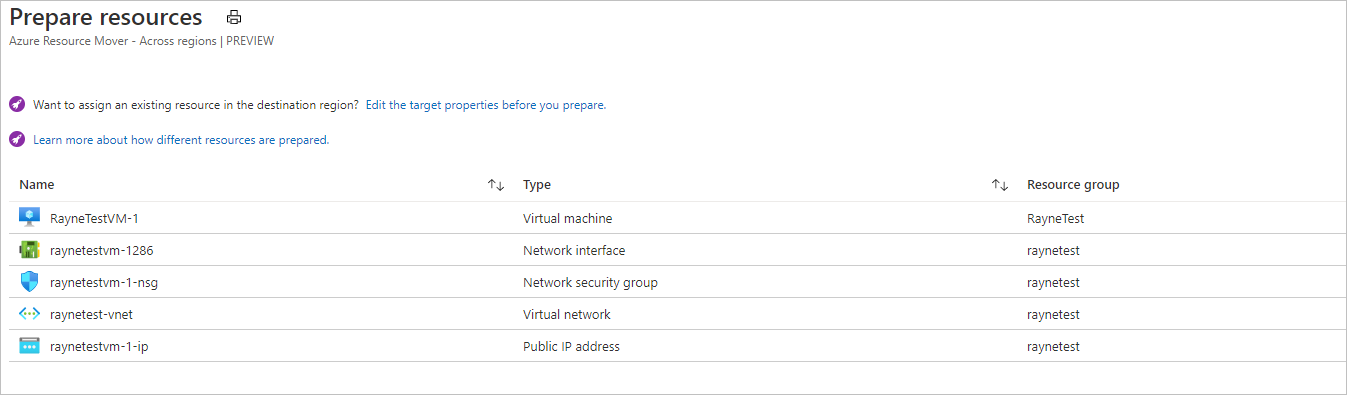
Нажмите кнопку Подготовить.
Примечание.
- Во время процесса подготовки на виртуальных машинах устанавливается агент мобильности Azure Site Recovery для репликации.
- Данные виртуальной машины периодически реплицируются в целевой регион. Это не влияет на исходную виртуальную машину.
- При перемещении ресурсов создаются шаблоны Resource Manager для других исходных ресурсов.
- После подготовки ресурсов они находятся в состоянии инициация перемещения ожидается.
Начало перемещения
Теперь, когда ресурсы подготовлены, можно начать перемещение.
В разделе Across regions выберите ресурсы с состоянием Инициация перемещения ожидается. Затем выберите Initiate move (Начать перемещение).
В разделе Перемещение ресурсов выберите Initiate move (Начать перемещение).
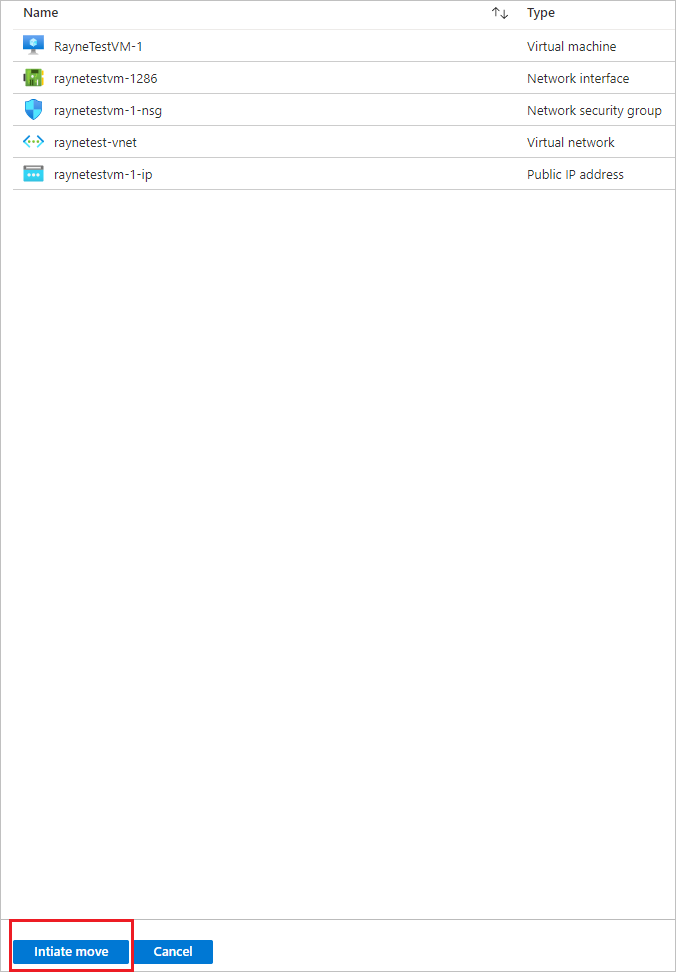
Отслеживать ход перемещения можно на панели уведомлений.
Примечание.
- Реплики виртуальных машин создаются в целевом регионе. Исходная виртуальная машина завершает работу, и возникает некоторое время простоя (обычно несколько минут).
- Resource Mover воссоздает другие ресурсы с помощью подготовленных ARM шаблонов. Обычно время простоя отсутствует.
- Для подсистем балансировки нагрузки правила NAT не копируются. Создайте их в целевом регионе после подтверждения перемещения.
- Для общедоступных IP-адресов метка DNS-имени не копируется. Создайте метку после подтверждения перемещения.
- После подготовки ресурсов они находятся в состоянии Commit move pending (Ожидается фиксация перемещения).
Отменить или принять
После первого шага вы можете решить, хотите ли вы его утвердить или отменить.
- Отмена. Вы можете отменить перемещение, если вы тестируете, и вы не хотите на самом деле переместить исходный ресурс. При отмене перемещения ресурс возвращается в состояние ожидания начала перемещения.
- Фиксация: Фиксация завершает перемещение в целевую область. После фиксации ресурс-источник будет находиться в состоянии удаление источника ожидается, и вы можете решить, хотите ли вы его удалить.
Отменить ход
Вы можете отменить перемещение следующим образом:
- В разделе Across regions выберите ресурсы с состоянием Commit move pending и выберите Discard move.
- В разделе Discard move (Отмена перемещения) нажмите кнопку Отменить.
- Отслеживать ход перемещения можно на панели уведомлений.
- Когда уведомления покажут, что перемещение прошло успешно, нажмите Обновить.
Примечание.
Для виртуальных машин: после удаления ресурсов они находятся в состоянии ожидания начала перемещения.
Подтвердить перемещение
Если вы хотите завершить процесс перемещения, подтвердите перемещение.
В разделе Across regions (Между регионами) выберите ресурсы с состоянием Commit move pending (Ожидается фиксация перемещения) и выберите Commit move (Зафиксировать перемещение).
В разделе Commit resources (Зафиксировать ресурсы) выберите Зафиксировать.
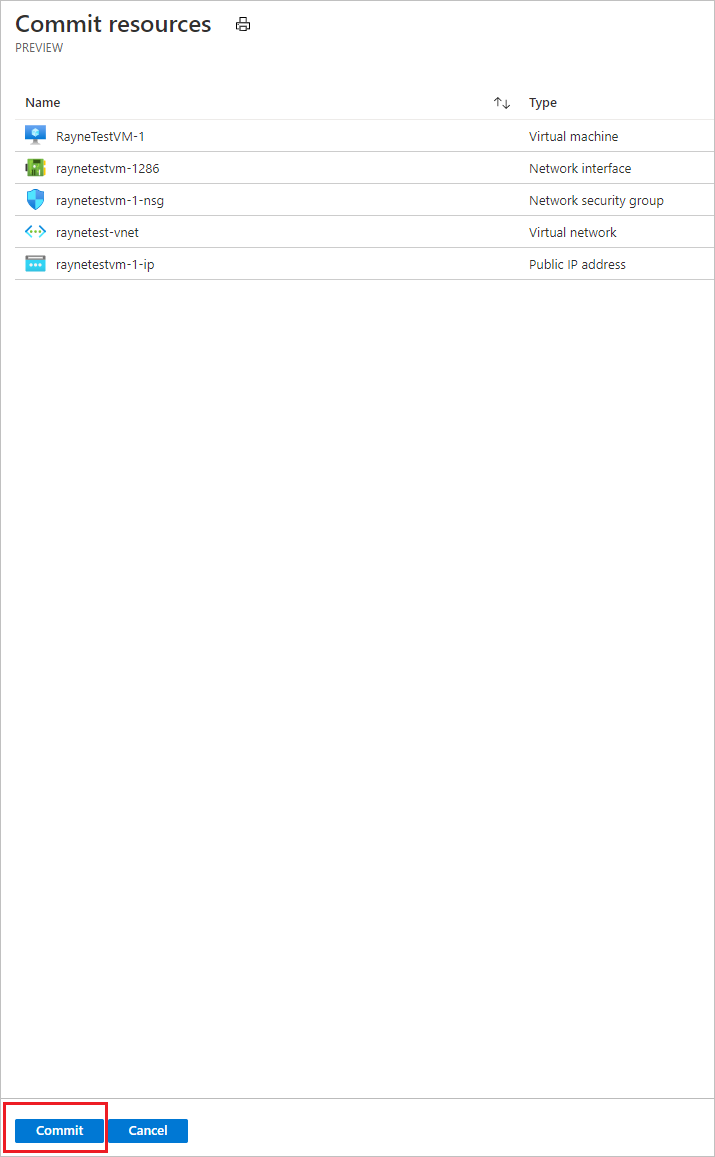
Отслеживать ход коммита можно на панели уведомлений.
Примечание.
- После выполнения перемещения репликация виртуальных машин прекращается. Коммит не влияет на исходную виртуальную машину.
- Коммит не влияет на исходные сетевые ресурсы.
- После фиксации перемещения ресурсы находятся в состоянии ожидания удаления источника.
Настройка параметров после перемещения
- Так как метки DNS-имен не копируются для общедоступных IP-адресов, после завершения перемещения перейдите к целевым ресурсам и обновите метку.
- Для внутренних подсистем балансировки нагрузки, так как правила NAT не копируются, перейдите к ресурсам, созданным в целевом регионе, и обновите правила NAT.
- Служба "Мобильность" не удаляется автоматически с виртуальных машин. Удалите ее вручную или оставьте, если планируется повторное перемещение сервера.
Удаление исходных ресурсов после коммита
После перемещения при необходимости можно удалить ресурсы в исходном регионе.
- В разделе Across Regions (Между регионами) щелкните имя каждого исходного ресурса, который требуется удалить.
- На странице свойства каждого ресурса нажмите кнопку Удалить.
Удаление дополнительных ресурсов, созданных для перемещения
После перемещения можно вручную удалить коллекцию перемещения и ресурсы Site Recovery, которые были созданы.
- Коллекция ходов по умолчанию скрыта. Чтобы это увидеть, нужно включить скрытые ресурсы.
- Хранилище кэша имеет блокировку, которую необходимо убрать, прежде чем его можно будет удалить.
Удаление выполняется следующим образом:
Найдите ресурсы в группе
RegionMoveRG-<sourceregion>-<target-region>ресурсов в исходном регионе.Убедитесь, что все виртуальные машины и другие исходные ресурсы в коллекции перемещения были перемещены или удалены. Это гарантирует, что у вас отсутствуют ресурсы, ожидающие использования.
Удаление ресурсов:
- Имя перемещаемой коллекции —
movecollection-<sourceregion>-<target-region>. - Имя учетной записи хранения —
resmovecache<guid>. - Имя хранилища —
ResourceMove-<sourceregion>-<target-region>-GUID.
- Имя перемещаемой коллекции —
Связанный контент
- Руководство по перемещению служб Azure
- Cloud Adoption Framework — перемещение облачных рабочих нагрузок
- Узнайте о процессе перемещения с помощью Resource Mover.